Comment créer des fichiers PDF à partir d'Autodesk Design
Autodesk Design Review est une application gratuite qui permet aux utilisateurs de partager, réviser, réviser ou annoter des fichiers de conception Autodesk bidimensionnels et tridimensionnels (fichiers DWF). Autodesk Design Review permet aux utilisateurs d'afficher et de publier des fichiers Autodesk Design (DWF), de combiner des composants de projet et de les enregistrer dans un seul fichier. Les réviseurs peuvent ajouter des couches au fichier DWF qui incluent des commentaires, des modifications et des annotations, à l'aide de l'application Autodesk Design Review. Autodesk Design Review imprimera les fichiers DWF au format PDF si le pilote d'impression Adobe Acrobat PDF (ou similaire) est installé. Cependant, un bogue dans l'application Autodesk Design Review nécessite que l'utilisateur télécharge et installe un correctif pour corriger les problèmes d'impression PDF.
Étape 1
Téléchargez et installez l'application Autodesk Design Review à partir du site de téléchargement (voir Ressources).
Étape 2
Téléchargez et enregistrez le correctif Autodesk Design à partir de l'emplacement de téléchargement désigné (voir Ressources). Cliquez avec le bouton droit sur le fichier zip téléchargé et sélectionnez "Extraire vers ici" dans le menu contextuel. Le fichier d'installation du correctif sera extrait sur le disque dur. Double-cliquez sur le fichier exécutable (EXE) pour installer le correctif. Cliquez sur "Terminer" lorsque l'installation est terminée.
Étape 3
Ouvrez l'application "Autodesk Design".
Étape 4
Cliquez sur le lien "Fichier", puis sélectionnez "Ouvrir".
Étape 5
Accédez au fichier à convertir en PDF et cliquez sur le fichier. Cliquez sur le bouton "Ouvrir" pour ouvrir le fichier dans Autodesk Design.
Étape 6
Cliquez sur "Fichier" dans la barre du haut et sélectionnez "Imprimer". La boîte de dialogue Imprimer s'ouvrira.
Étape 7
Cliquez sur la liste déroulante intitulée "Nom de l'imprimante" et sélectionnez "Adobe PDF" dans la liste des imprimantes.
Étape 8
Cliquez sur OK." Une fenêtre "Enregistrer le fichier" s'ouvrira.
Étape 9
Tapez un nom pour le PDF dans la zone de saisie de texte "Nom de fichier" et laissez le type de fichier PDF sélectionné dans le champ "Type de fichier".
Cliquez sur le bouton intitulé "Imprimer". Le fichier PDF sera créé et enregistré sur le disque dur. Le fichier PDF s'ouvrira dans Adobe Acrobat (ou tout autre utilitaire de création de PDF installé). Affichez et vérifiez le PDF.








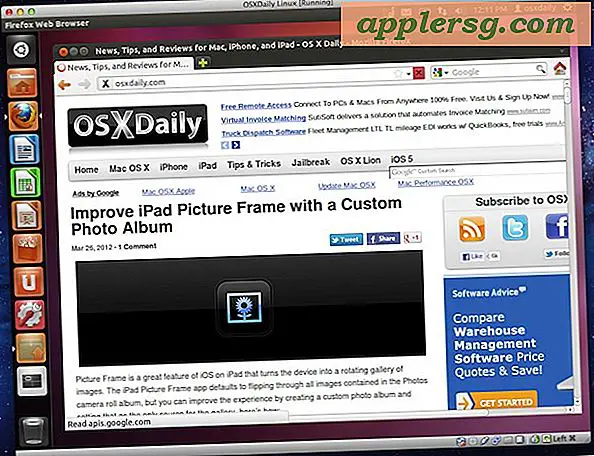
![Mise à jour iOS 11.2.6 disponible avec correctifs de bugs pour iPhone et iPad [Liens de téléchargement IPSW]](http://applersg.com/img/ipad/814/ios-11-2-6-update-released-with-bug-fixes.jpg)


